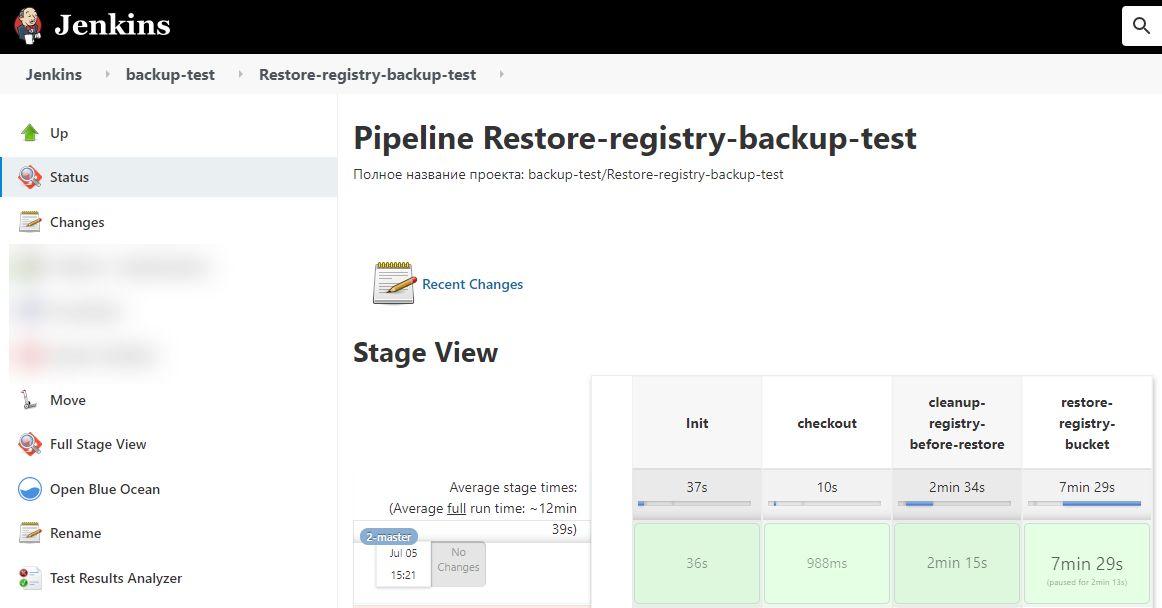Створення резервних копій та відновлення екземпляра реєстру вручну
| 🌐 Цей документ доступний українською та англійською мовами. Використовуйте перемикач у правому верхньому куті, щоб змінити версію. |
Після успішного розгортання реєстру та регламенту адміністратор Платформи може вручну створити резервну копію (backup) реєстру. Ця копія зберігається у захищеному сховищі MinIO, яке розгорнуто поза межами OpenShift-кластера для додаткової безпеки.
За потреби ви можете відновити реєстр (restore) із цієї резервної копії.
1. Створення резервної копії реєстру
| Плануйте створення резервних копій на періоди з найменшим навантаженням на систему. Найкраще запускати бекапи вночі — це допоможе уникнути збоїв і не вплине на роботу користувачів. |
Виконайте наступні кроки, щоб створити бекап реєстру:
-
Увійдіть до Control Plane, використовуючи створені попередньо логін і пароль.
-
Перейдіть до розділу Реєстри та оберіть реєстр для резервного копіювання.
-
Відкрийте секцію Конфігурація на сторінці Перегляд конфігурації створеного реєстру, натисніть посилання до Jenkins Платформи (поле CI) та на вкладці All знайдіть пайплайн із назвою Create-registry-backup-
<registry-name>, де<registry-name>— назва вашого реєстру.Детальніше про пайплайни — див. Перевірка відомостей про розгортання реєстру. 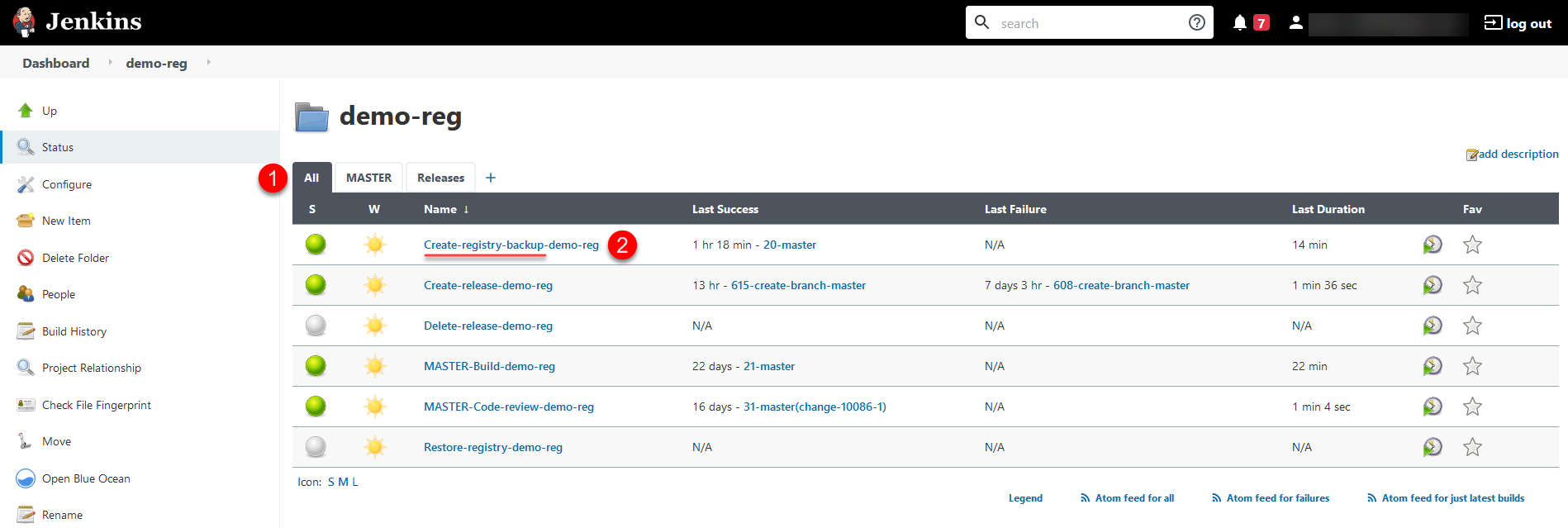
-
Відкрийте папку та натисніть Build with parameters, щоб запустити пайплайн Create-registry-backup.

-
Натисніть Build.
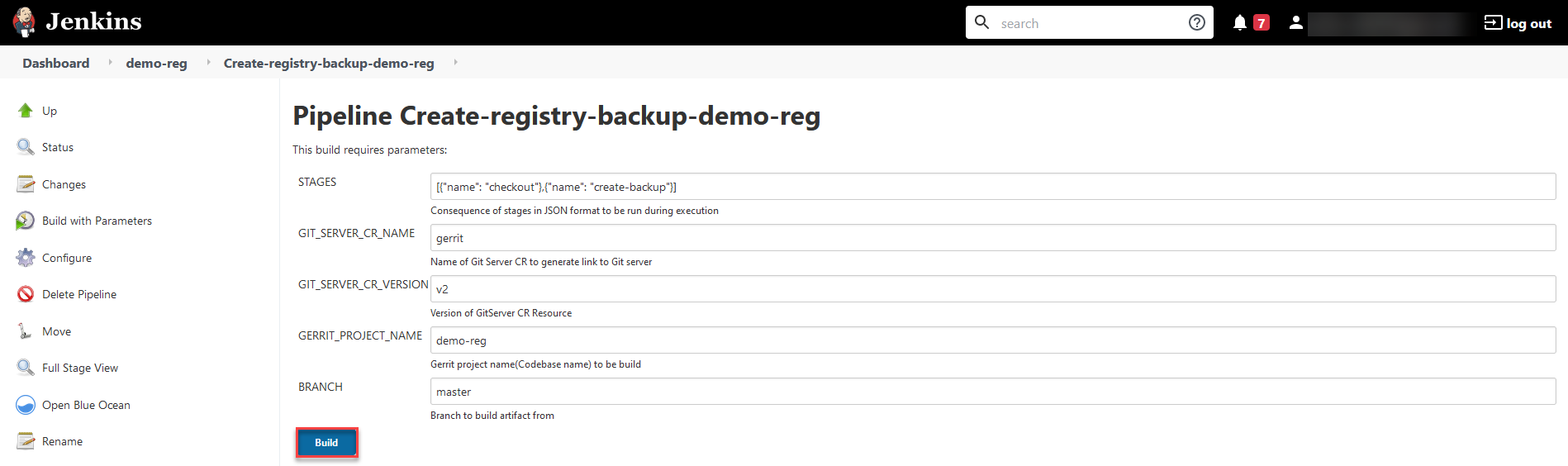
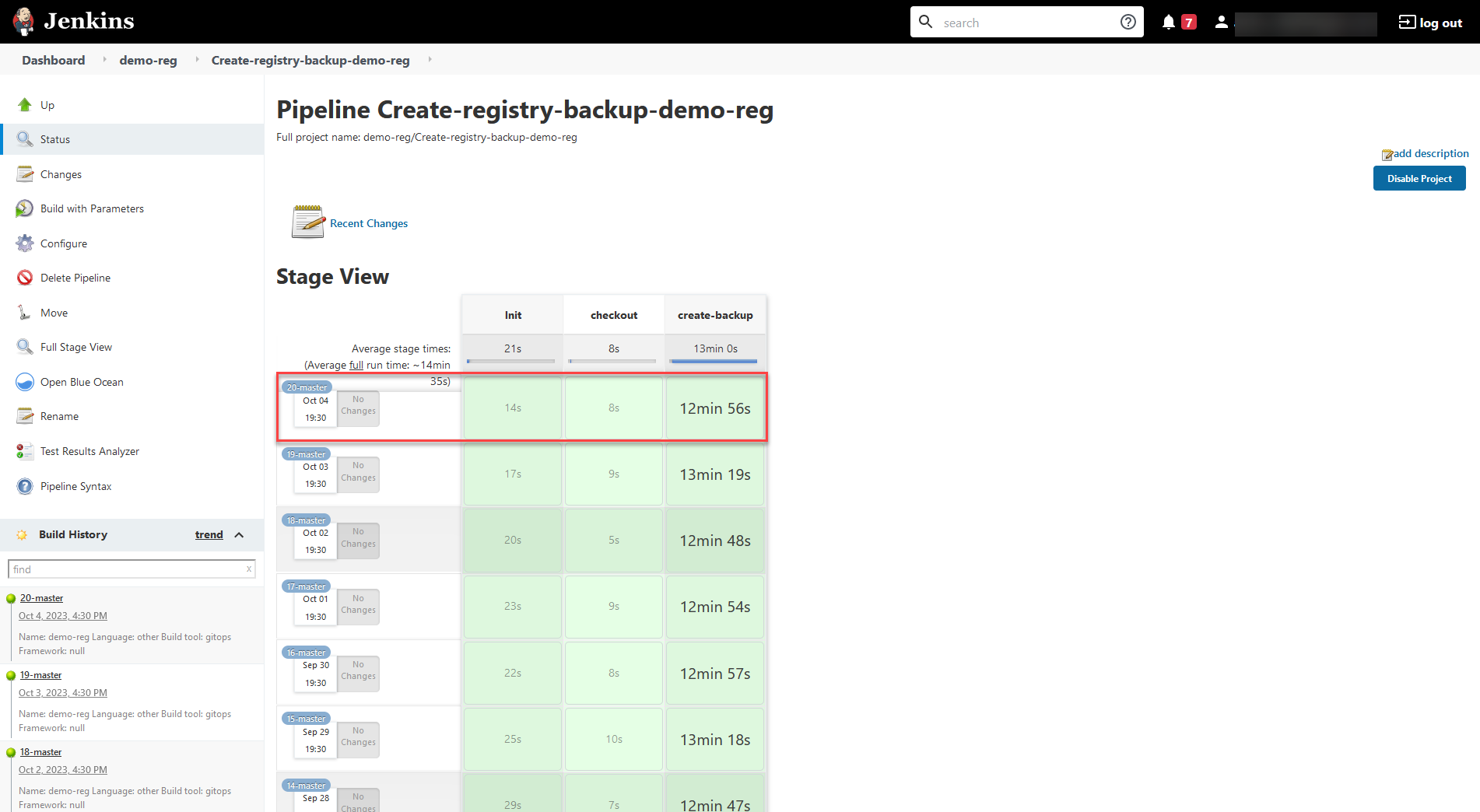
У разі успішного виконання job, створюється резервна копія реєстру з регламентом та завантажується до відповідної директорії сховища бекапів MinIO.
➡️ Детальніше про механізм реплікації див. Керування розкладом резервного копіювання реєстру. |
2. Відновлення реєстру
Виконайте наступні кроки, щоб відновити реєстр зі створеної резервної копії:
-
Увійдіть до Control Plane, використовуючи створені попередньо логін і пароль.
-
Перейдіть до розділу Реєстри та оберіть реєстр, який необхідно відновити.
-
Відкрийте секцію Конфігурація на сторінці Перегляд конфігурації створеного реєстру, натисніть посилання до Jenkins Платформи (поле CI) та на вкладці All знайдіть пайплайн із назвою Restore-registry-
<registry-name>, де<registry-name>— назва вашого реєстру.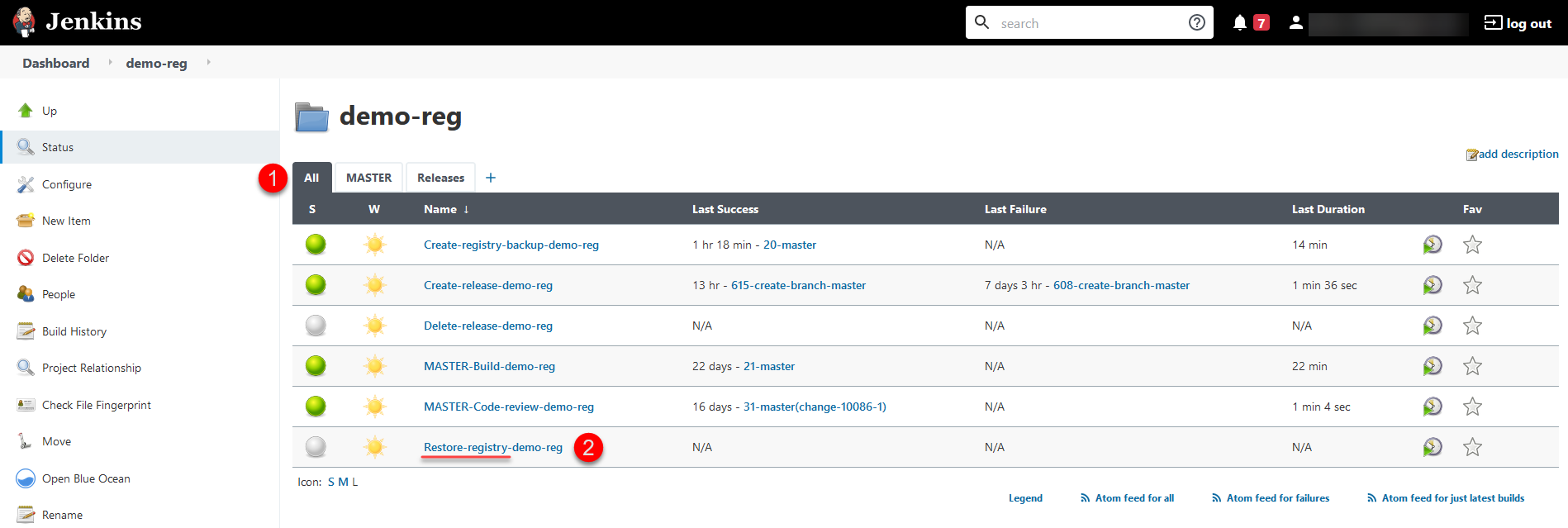
-
Відкрийте папку та натисніть Build with parameters, щоб запустити пайплайн Restore-registry.
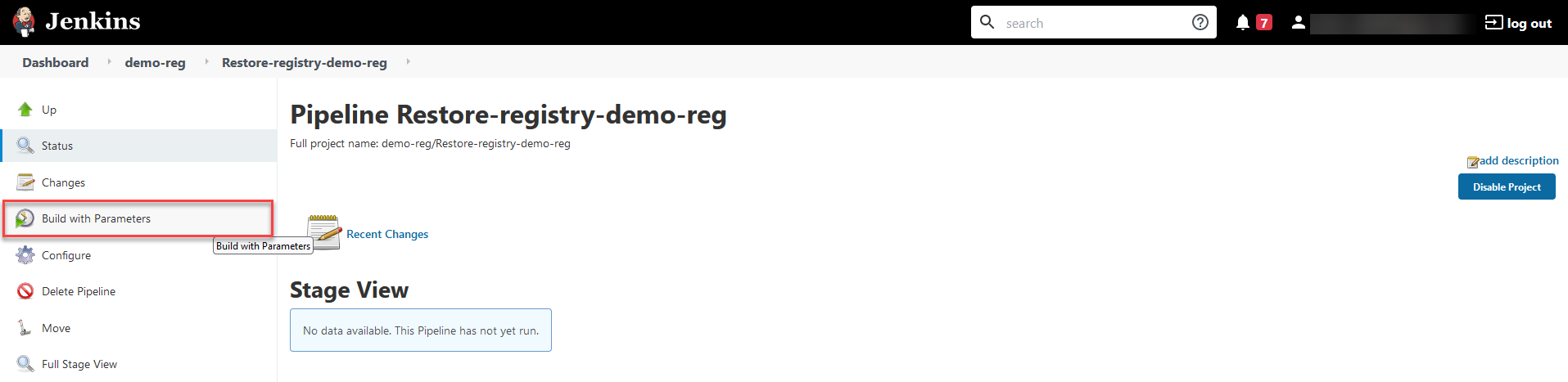
-
Натисніть Build.
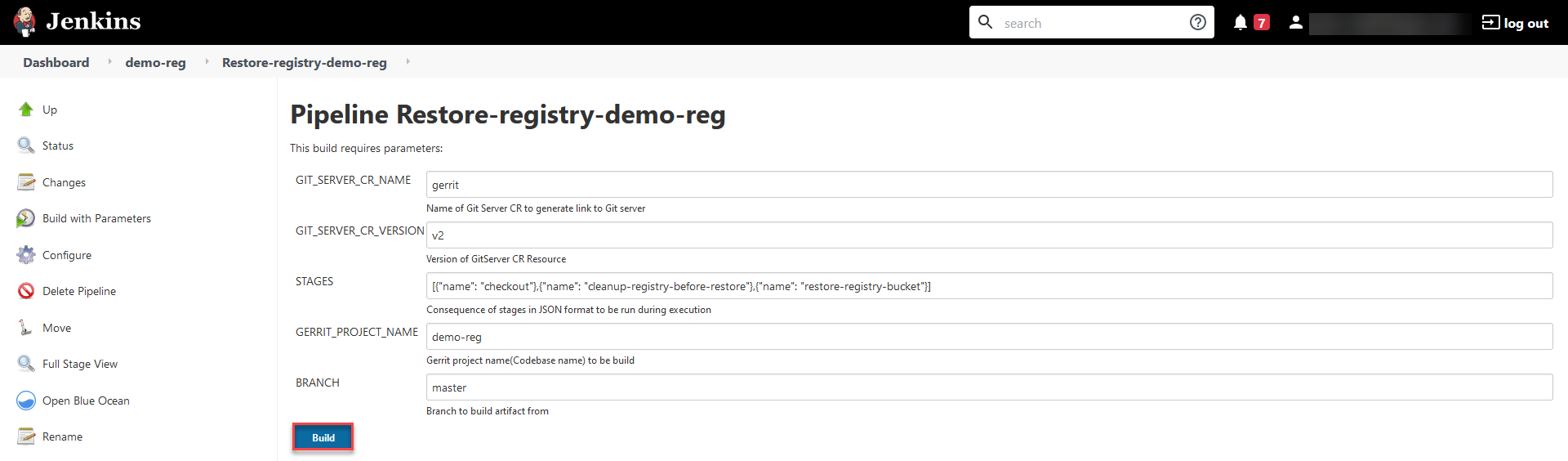
-
На кроці введення параметрів, оберіть версію резервної копії для відновлення. Для цього відкрийте Console Output на панелі ліворуч та натисніть Input requested.
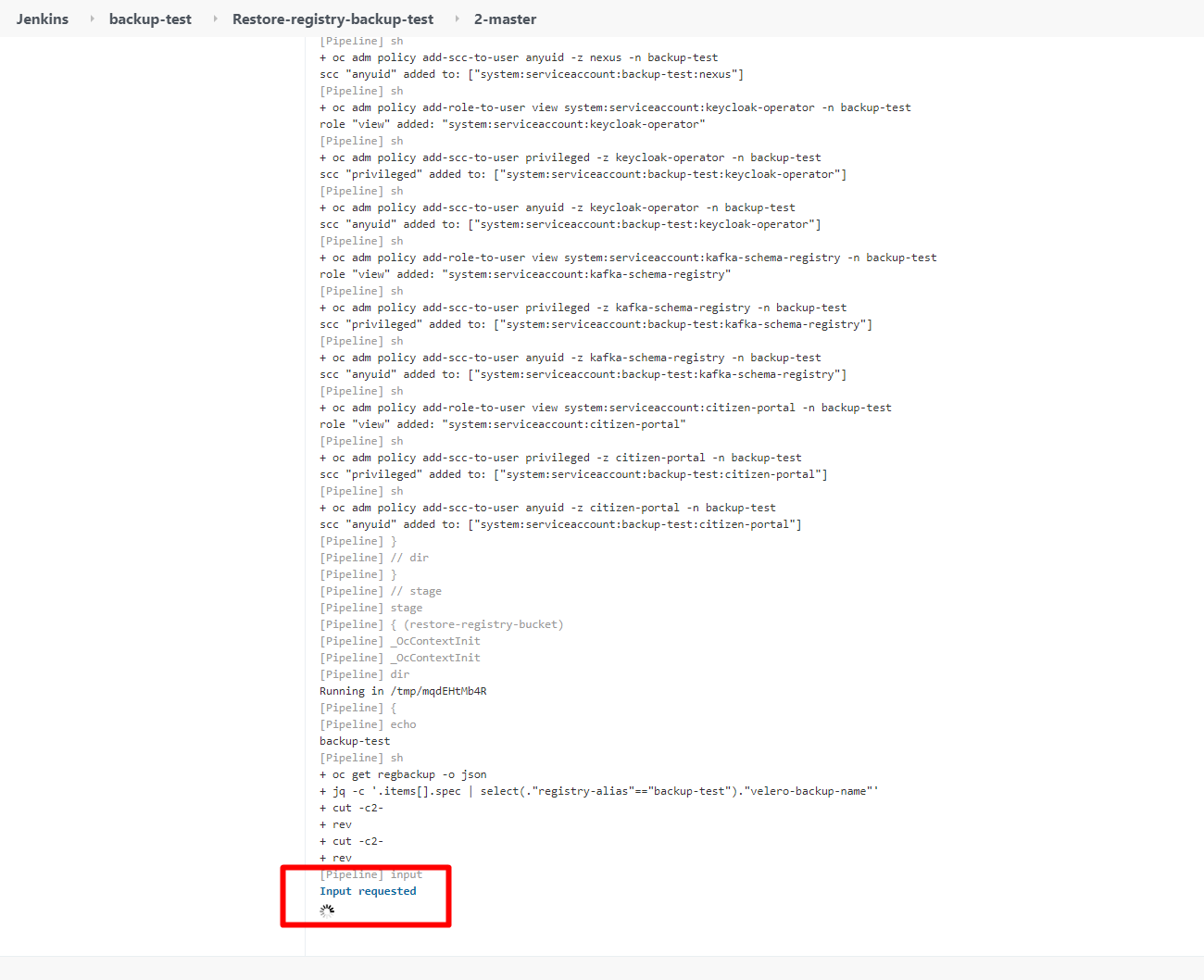
-
Оберіть версію резервної копії зі списку та натисніть Proceed.
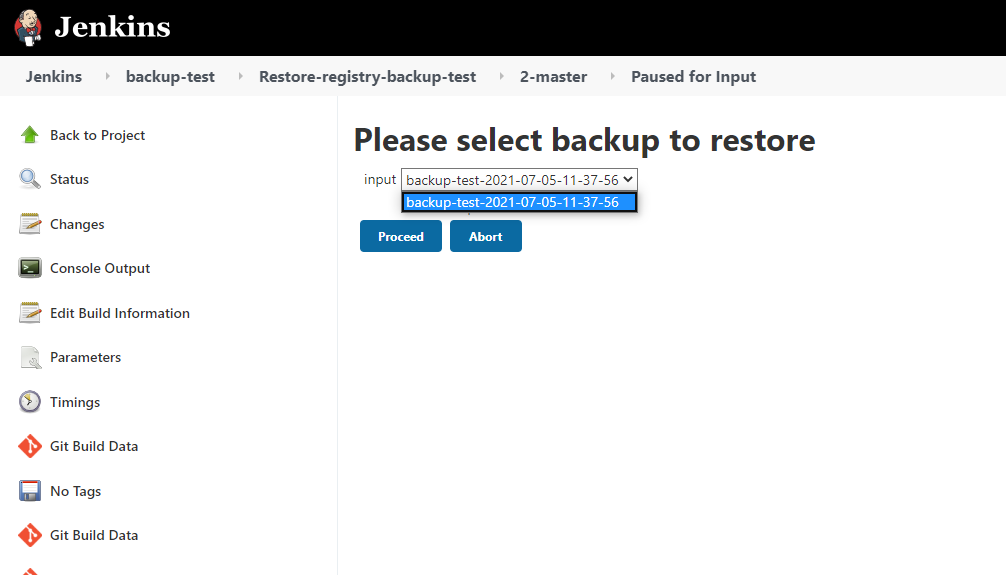
У разі успішного виконання пайплайну Restore-registry, реєстр буде відновлено до стану обраної версії резервної копії.